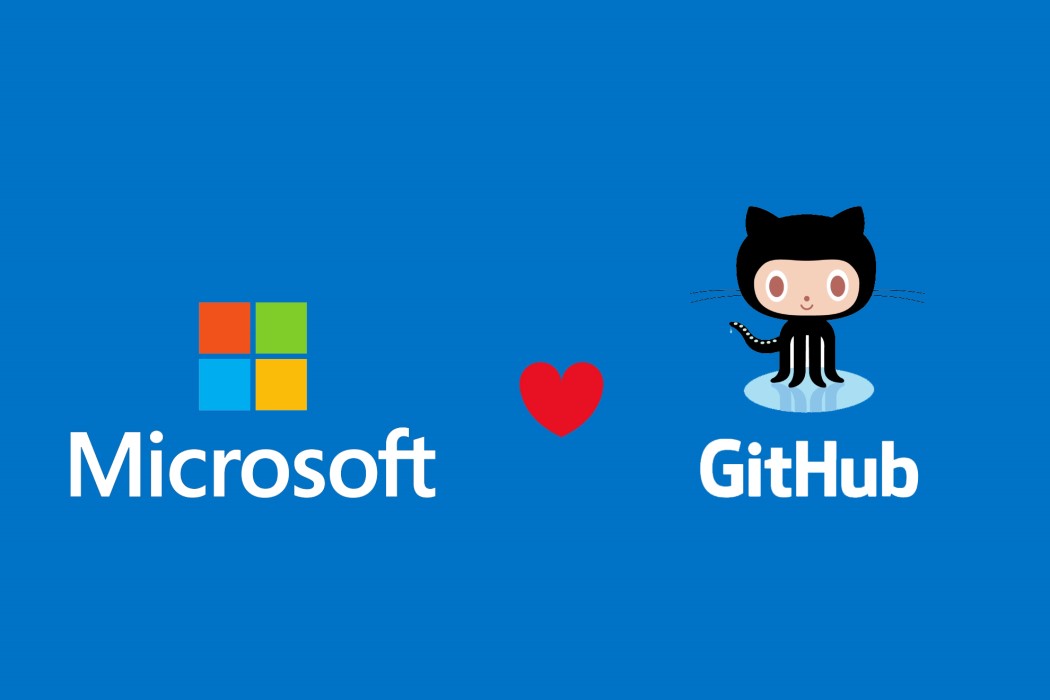Windows 11 的发布充满了争议。严格的硬件兼容性要求主导了最新版本 Windows 的讨论,这是有充分理由的。但是,将 Windows 11 用作日常驱动程序的实际情况如何?Windows 11 与 Windows 10 之间的最大区别是什么?抛开熟悉的 Windows 10 而拥抱 Windows 11 截然不同的外观是什么感觉?

现在 Windows 11 设备已经开始销售并且最终版本已经可用,是时候认真审视一下 Windows 11 今天的发展情况了。由于全新的外观和一些有意义的升级,我不禁喜欢操作系统如何适应我的工作流程和生活方式。Windows 11 感觉就像是一个新时代的开始,多年来,大多数人可能会逐渐欣赏这个时代。
欢迎设计更改
Windows 11 的最大变化归结为它的外观和感觉。扁平的方形边缘已经一去不复返了,取而代之的是更圆润的边角和美丽的玻璃效果,微软称这些效果旨在给你一种“平静和轻松”的感觉。不管这是否属实,新的口音和更柔和的边缘感觉就像是 Windows 需要的改变。
您最常看到的地方是开始菜单。标志着从 Windows 10 的转变,开始菜单默认居中、圆形并位于屏幕中间。是的,它不再具有 Windows 8 时代的动态磁贴,后者通常一目了然地显示应用程序通知的预览。这些已经一去不复返了。
通过这一举措,微软正在抛弃过去的 Windows——我很高兴。在 Windows 11 中,微软对开始菜单采取了一种更简单的方法,让人感觉新鲜,就像它在 Windows 95 中发明这个概念时所做的那样。
您需要的所有固定应用程序都在前面,还有您最近的文件和搜索框。您甚至会看到对您最重要的文件,无论您使用什么设备安装 Windows,因为文件列表由 Microsoft 的云提供支持。在我们熟悉在手机上点击应用程序图标的时候,这感觉很适合 Windows。
微软正在对感觉新鲜的开始菜单采取一种更简单的方法。
该设计也适用于任务栏。它的图标现在居中,并且现在匹配 MacOS 和 Chrome OS。这种变化感觉很自然,因为在寻找应用程序时,我的眼睛往往会移到屏幕中央。微软表示,这种变化应该会让你更接近你喜欢的 PC 上的东西。
甚至 Windows 11 中的动画也发生了变化。当您登录到 Windows 11 时,您的任务栏图标会从底部浮动。打开和最小化应用程序会使图标反弹。在打开的窗户周围移动会出现玻璃状的窗格。即使点击以召唤右键单击菜单也会带来一个干净的上下文菜单,随您的墙纸流过。结合正确的硬件,一切都比以往任何时候都更加顺畅。
对于喜欢关灯的人来说 – 黑暗模式更加一致。它使所有正确位置的灯光变暗,尤其是在文件资源管理器中。经过五年的 Windows 10,Windows 11 感觉如此干净。这是我自 Windows 7 时代以来从未在 Windows 中见过的东西。
生产力至上
每个新的 Windows 版本都会带来新功能,在 Windows 11 中,有几个是为了提高生产力。该列表包括重新设计的文件资源管理器、新的捕捉布局和捕捉组功能。在更多方面,这些功能比 Windows 10 中的 Snap Assist 功能更上一层楼——确保您可以完成最多的工作。
当 Windows 11 泄露时,我对 Snap Layouts 感到兴奋,而在使用操作系统的最终版本时,我仍然如此。
我是一个喜欢并排堆叠窗口的人,有了新的 Windows 11 功能,我只需将鼠标悬停在最大化按钮上,然后将任何打开的窗口组合在一起。然后该组将保存到任务栏的“快照组”中,因此我只需单击一下即可轻松返回它们。这有助于我在白天节省时间,无需重新打开多个应用程序并将它们一遍又一遍地拖到我的屏幕两侧。
Windows 11 还引入了一项新功能,您的设备可以记住屏幕上的内容。当我将 PC 插入(或拔出)显示器时,Windows 会相应地向我致意。它会记住我打开的应用程序,并在我离开时将它们移植到大屏幕上,通过减少重新打开窗口的需要来节省我的时间,就像我在 Windows 10 中所做的那样。
至于文件资源管理器,它现在有了新的外观。您会在顶部找到一个新栏。用于创建新文件夹、剪切、粘贴和重命名文件的控件位于前面和中间,并带有清晰的标签。而且,按钮不像在 Windows 10 中那样突出,而是与 UI 的其余部分很好地融合在一起。从圆角或透明玻璃效果来看,它干净、简洁且充满活力。
重要的有用调整
这些变化只是让 Windows 11 与众不同的开始。与 Windows 10 相比,微软调整了通知中心并引入了快速设置面板,这与 Windows 10 有很大不同。它们现在都在不同的空间中。在 Windows 10 中,两者结合在一起,通知中心在底部内置了自己的“快速操作”部分。这是一个重要的变化,因为它使这些领域更有用。
Windows 11 中的快速设置类似于您在 Android 或 iOS 设备上可能获得的设置。现在有用于调节 PC 亮度和音量的滑块。音量滑块甚至还有一个弹出菜单,让您可以选择输出源。如果您正在听音乐,您会在“快速设置”顶部看到一个小播放器,因此您无需进入应用程序本身。
这与 Windows 10 有很大不同,在 Windows 10 中,您必须在任务栏中使用小图标来执行常见任务。甚至 Wi-Fi 设置选项也有一个弹出菜单,让您可以直接从快速设置中选择网络,位于您正在处理的内容之上的空间。
在另一个变化中,通知变得更薄了。您甚至可以直接从通知中心本身查看日历或控制通知设置。
但这还不是全部。Windows 的核心区域之一,设置应用程序,在 Windows 11 中更容易理解。侧边栏现在列出了最常访问的设置选项,重新设计的设置页面使您可以更轻松地找到要查找的内容。需要 Windows 更新设置?您需要的一切都在前面,无需点击多个菜单。
在忙碌的一天中,这些调整可以节省大量时间。现在可以更轻松地控制我的 PC 上的设置,而不必想知道我要去哪里,或在“开始”菜单中运行搜索,或访问设置应用程序。
供您娱乐
虽然 Windows 11 中有大量的生产力功能,但也有很多适合娱乐的功能。其中包括新的小部件体验、任务栏中的新“聊天”应用程序以及全新的 Microsoft Store。无论您从哪个角度看待它,Windows 11 都是一种操作系统,它不仅可以确保您可以完成工作,还可以让您放松身心。
小部件非常让人想起 Windows 10 中的旧动态磁贴。按 Windows 键 + W 或从屏幕左侧滑动,您将获得一个新的空间,一目了然地查找信息。对我来说,这包括我在纽约大都会队的运动成绩和天气,以及当天的头条新闻。这是获取对您来说最重要的东西的快速方法,它看起来很漂亮,有玻璃般的背景。不再需要访问网络浏览器或拿起您的电话。
至于聊天应用程序,它是一种与家人和朋友保持联系的快捷方式。由个人版 Microsoft Teams 提供支持,您可以发起视频通话、发送文件,并确保不会错过任何操作。也不需要下载。就像 MacOS 上的 iMessage 和 FaceTime 一样,一切都为您集成在任务栏中。微软甚至表示,你可以通过短信中继与没有 Teams 的人聊天,并显示一条消息,告诉他们下载该应用程序。
不过,自 Windows 10 中引入以来,Microsoft Store 发生了最大的变化。它经过了自下而上的重新设计。发现应用程序更容易,应用程序列表清晰易懂,由于“库”区域,更新应用程序现在是一个简单的过程。微软甚至通过统一商店中可用的应用程序类型,从苹果那里吸取教训。
您现在可以找到 Win32 应用程序(如 Opera Web 浏览器)、PWA 应用程序(如 Twitter)和传统的 UWP 应用程序(如 OneNote)。这是在一个屋檐下的三种类型的应用程序。而且,不要忘记,微软还允许像 Epic Games 这样的第三方商店,因此它为更多游戏机会打开了机会。
然而,备受期待的在 Windows 11 上运行 Android 应用程序的能力尚未准备好推出。微软表示需要通过 Windows Insiders 对其进行更多测试,并表示将“很快”推出预览版。
我很想试驾一下,因为它会让 Surface Pro 等 Windows 设备更接近 iPad,在 iPad 上你可以运行像 TikTok 甚至 Snapchat 这样的移动优先应用程序。
当软件与硬件匹配时
微软过去的一个问题是硬件与软件的匹配。最好的例子是 Surface RT 和 Windows 8 的失败。 现在 Panos Panay 负责处理 Surfaces 和 Windows 设备的团队,不过,微软已经在 Windows 11 中解决了这些问题。
一个完美的例子是 Windows 10 的旧平板电脑模式如何取代 Windows 11 中的新功能。在 Surface Pro 等设备上,分离键盘现在可以让您进入熟悉的桌面界面,但需要进行触摸优先调整。图标更大,间距得到改善,触摸键盘进行了重新设计,具有类似 Swiftkey 的手势,并且能够通过点击一个按钮来插入表情符号和 GIFS。您甚至可以更改键盘的主题。
Windows 11 中甚至还有一个墨迹菜单,当您拿起触控笔时,它就会立即出现,让您可以在最喜欢的绘图或书写应用程序中进行操作。Windows 11 甚至还特别支持触感,让您感受 Slim Pen 2 Pen 在您手中的笔触,就像将铅笔放在纸上一样。
微软还在 Windows 11 中提供了游戏改进。DirectX12 Ultimate、DirectStorage 和 Auto HDR 就是几个例子。微软甚至说你的系统可能会感觉更敏捷。在我的测试中,Windows 更新的安装时间不到五分钟,甚至还有一个新的估计更新时间。这也不要忘记性能优势。
由于 Windows 11 处理应用程序和进程的方式进行了优化,Windows 将支持您的前台任务,并确保它们获得最多的系统资源。微软自己的测试,结合 Edge 的 Sleeping Tabs 功能,在 Windows 11 上平均节省了 32% 的内存和 37% 的 CPU 使用率。我在 XPS 13 和较旧的 Asus Vivobook Flip 14 上测试了 Windows 11。所有设备感觉敏捷和快速,但微软告诉我们性能改进可能会因您的硬件而异。
还有更多
对于微软来说,Windows 11 仍然是一个不断发展的产品。还有许多功能尚未推出。Android 应用就是其中之一,微软还在 Windows Insider 程序的 Dev Channel 中“飞行”测试版和更不稳定的操作系统版本。
微软提到它计划以年度为周期为 Windows 提供服务。这类似于在企业中所做的事情,而这种变化是由这种反馈驱动的。您不会像在 Windows 10 上那样每年看到两次更新。这让 Microsoft 有更多时间和精力来完善操作系统。
但无论周期如何,Windows 总是根据社区的反馈而发展,现在 Windows 11 将 Windows 操作系统推向了一个新时代,从现在开始,事情只会变得更好。
如果您无法升级到 Windows 11,请不要担心。Windows 10 将在 2025 年得到支持。重新设计的 Microsoft Store 等 Windows 11 功能甚至会逐渐渗透到 Windows 10。